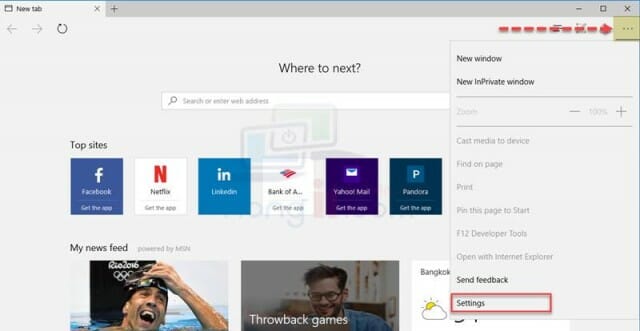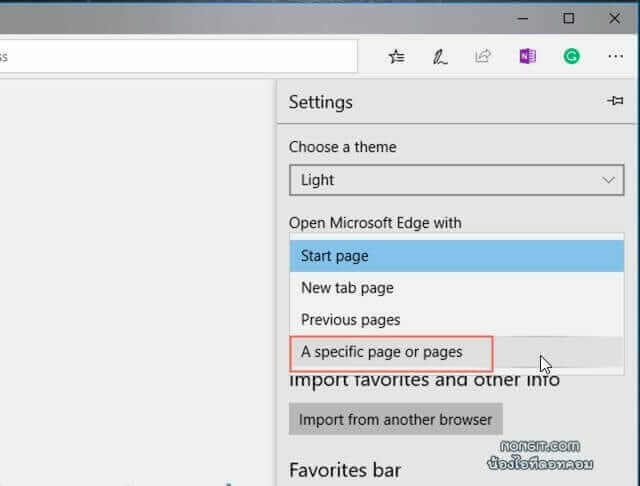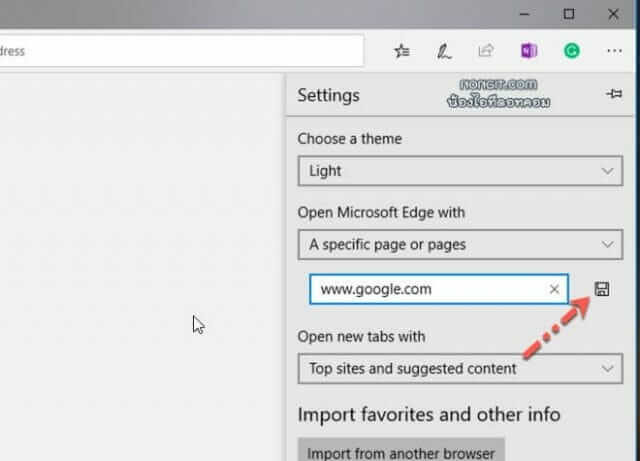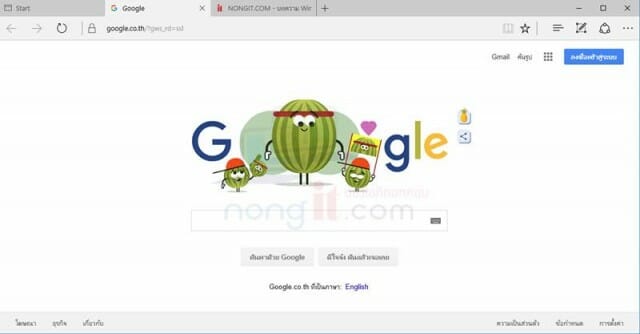วันนี้จะมาแนะนำวิธี ตั้งหน้าแรก Microsoft Edge ให้กับคนที่ใช้งาน windows 10 โดยจะเป็นโปรแกรมบราวเซอร์ใหม่ ซึ่ง Microsoft Edge เป็นบราวเซอร์ที่ทาง microsoft แนะนำให้เลือกใช้งานแทน ie ตัวเก่า ที่ทุกคนใช้เพียงสำหรับดาวน์โหลดบราวเซอร์เจ้าอื่นมาติดตั้งในเครื่องคอมเท่านั้น และเพื่อจะให้ผู้ใช้ หันมาใช้ Microsoft Edge ใช้ในการเรียกใช้งานเว็บไซต์ต่างๆ
วิธีตั้งค่าหน้าแรก Microsoft edge
โดยการตั้งค่าหน้าแรกนี้จะเป็นการกำหนดว่าเมื่อผู้ใช้เปิดโปรแกรม Microsoft Edge ขึ้ามาครั้งแรกจะให้เปิดหน้าเว็บอะไรก่อน เช่น Google หรือเว็บที่เรากำหนด ตามที่เราเข้าใช้งานบ่อยที่สุดเป็นอันดับแรก ติดตามขั้นตอนได้จากวิธีการตั้งได้ตามด้านล่างนี้ครับ
1) เปิดโปรแกรม Microsoft Edge ขึ้นมาก่อนครับ
2) ที่หน้า Microsoft Edge ให้คลิกที่ More (…) จะเป็นจุด 3 จุดที่ด้านบนมุมขวาของโปรแกรม
3) จากนั้นเลือกที่ Settings (การตั้งค่า)
4) ภายใต้หัวข้อ Open Microsoft Edge With ให้เลือกที่ A Specific Page Or Pages
5) จากนั้นให้ใส่ url เว็บไซต์ที่ต้องการที่ช่อง Enter a URL ตามด้วยคลิก Save [icon name=”floppy-o” class=”” unprefixed_class=””]
6) เสร็จแล้วลองทดสอบด้วยการ ปิดโปรแกรม Microsoft Edge แล้วเปิดใหม่ จะเห็นการเปลี่ยนแปลงตามที่ได้กำหนดไว้ครับ
โดยผู้ใช้สามารถเพิ่มได้มากกว่า 1 เว็บไซต์ โดยที่ข้อ 3 ให้คลิก + Add new page ซึ่งเมื่อเปิดโปรแกรมครั้งแรกก็จะเปิด 2 หน้า หรือ 3 หน้าตามที่กำหนดไว้ โดยจะเปิดเป็น แท็บ ขึ้นมาตามจำนวนเว็บที่เพิ่มไว้